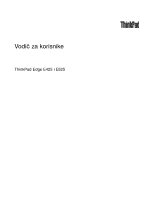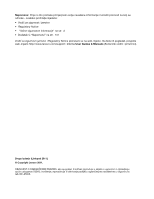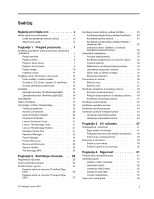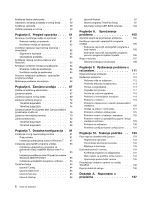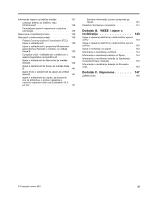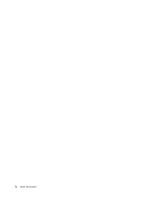Lenovo ThinkPad Edge E425 (Bosnian) User Guide
Lenovo ThinkPad Edge E425 Manual
 |
View all Lenovo ThinkPad Edge E425 manuals
Add to My Manuals
Save this manual to your list of manuals |
Lenovo ThinkPad Edge E425 manual content summary:
- Lenovo ThinkPad Edge E425 | (Bosnian) User Guide - Page 1
Vodič za korisnike ThinkPad Edge E425 i E525 - Lenovo ThinkPad Edge E425 | (Bosnian) User Guide - Page 2
su na web-mjesto. Da biste ih pogledali, posjetite web-mjesto http://www.lenovo.com/support i kliknite User Guides & Manuals (Korisnički vodiči i priručnici). Drugo izdanje (Listopad 2011.) © Copyright Lenovo 2011. OBAVIJEST O OGRANIČENIM PRAVIMA: ako se podaci ili softver isporučuju u skladu - Lenovo ThinkPad Edge E425 | (Bosnian) User Guide - Page 3
and Recovery 22 System Update 22 ThinkVantage GPS 22 Poglavlje 2. Korištenje računala . . . 23 Registriranje računala 23 Često postavljana pitanja 23 Posebne tipke i gumbi 24 Posebne tipke na računalu ThinkPad Edge E425 25 Posebne tipke na računalu Thinkpad Edge E525 27 © Copyright Lenovo - Lenovo ThinkPad Edge E425 | (Bosnian) User Guide - Page 4
Rescue and Recovery 63 Kreiranje ThinkPad Edge E425 82 ThinkPad Edge E525 86 Poglavlje 7. Dodatna konfiguracija . 91 Instalacija novog operacijskog sustava . . . . . 91 Prije početka 91 Instalacija operacijskog sustava Windows 10. Traženje podrške . . 133 Prije nego se obratite tvrtki Lenovo - Lenovo ThinkPad Edge E425 | (Bosnian) User Guide - Page 5
za proizvode koji se priključuju u sustav napajanja s nazivnim naponom nižim od ili jednakim 20 A po fazi 141 Servisne informacije Lenovo proizvoda za Tajvan 141 Dodatne informacije o propisima 141 Dodatak B. WEEE i izjave o recikliranju 143 Izjave o otpadnoj električnoj i elektroničkoj opremi - Lenovo ThinkPad Edge E425 | (Bosnian) User Guide - Page 6
iv Vodič za korisnike - Lenovo ThinkPad Edge E425 | (Bosnian) User Guide - Page 7
čunalo ili drugi uređaji ne mogu pritisnuti te općenito da se ne može dogoditi ništa što bi ometalo rad računala. © Copyright Lenovo 2011 v - Lenovo ThinkPad Edge E425 | (Bosnian) User Guide - Page 8
dostavljene s vašim računalom. Informacije u ovom dokumentu ne utječu na uvjete kupoprodajnog ugovora ni Izjave o ograničenom jamstvu tvrtke Lenovo®. Dodatne informacije potražite u poglavlju "Informacije o jamstvu" u Vodiču za sigurnost i jamstvo koji se isporučuje uz računalo. Sigurnost korisnika - Lenovo ThinkPad Edge E425 | (Bosnian) User Guide - Page 9
i podrške potražite na sljedećem web-mjestu: http://www.lenovo.com/support/phone Što je češće moguće provjeravajte jesu li se na računalu računalo, naponska žica ili naponski adaptor bilo izloženo vodi. • Znak da je proizvod bio ispušten ili oštećen na bilo koji način. • Proizvod ne radi normalno kad - Lenovo ThinkPad Edge E425 | (Bosnian) User Guide - Page 10
Morate točno slijediti sve upute kad instalirate ili zamjenjujete dijelove. Off stanje indikatora napajanja ne mora nužno značiti da su razine napona unutar proizvoda na nuli. Prije uklanjanja poklopca s proizvoda opremljenih s naponskom žicom, uvijek provjerite je li struja isključena i da je - Lenovo ThinkPad Edge E425 | (Bosnian) User Guide - Page 11
ćenje ne smije premašiti ulaznu mjeru letve. Posavjetujte se s električarom radi više informacija, ako imate pitanja o naponskim opterećenjima, zahtjevima i mjerama ulaza. © Copyright Lenovo 2011 ix - Lenovo ThinkPad Edge E425 | (Bosnian) User Guide - Page 12
su prisutne rizične razine napona, električnog toka i energije. Unutar tih komponenti nema dijelova koji se mogu servisirati. Ako sumnjate da postoji problem s nekim od tih dijelova, obratite se tehničaru u servisu. Vanjski uređaji OPREZ: Dok je računalo uključeno, nemojte u njega priključivati - Lenovo ThinkPad Edge E425 | (Bosnian) User Guide - Page 13
že dovesti do opasnosti od eksplozije. Baterija sadrži male količine štetnih sastojaka. Da biste izbjegli ozljede: • Zamijenite samo vrstom baterije koji preporučuje Lenovo. • Držite baterijski uložak daleko od vatre. • Ne izlažite ga vodi ili kiši. • Ne pokušavajte ga rastaviti. • Ne izazivajte na - Lenovo ThinkPad Edge E425 | (Bosnian) User Guide - Page 14
Litijska baterija u obliku novčića OPASNOST Ako se baterija nepropisno zamjenjuje postoji opasnost od eksplozije. Kod zamjene litijumske baterije koristite samo isti ili ekvivalentan tip baterije koji preporuča proizvođač. Baterija sadrži litij i može eksplodirati ako se nepropisno koristi, rukuje - Lenovo ThinkPad Edge E425 | (Bosnian) User Guide - Page 15
u dijelove pokućstva jer time možete povećati rizik od pregrijavanja. • Temperatura zraka koji ulazi u računalo ne bi smjela prelaziti 35 °C (95 °F). © Copyright Lenovo 2011 xiii - Lenovo ThinkPad Edge E425 | (Bosnian) User Guide - Page 16
Sigurnosne informacije o električnoj struji OPASNOST Električna struja u kabelima za napajanje, telefonskim i komunikacijskim kabelima veoma je opasna. Da izbjegnete opasnost od strujnog udara: • Nemojte koristiti računalo za vrijeme grmljavinske oluje. • Tijekom olujnog nevremena nemojte povezivati - Lenovo ThinkPad Edge E425 | (Bosnian) User Guide - Page 17
ili na ruke, odmah ih isperite vodom i nastavite ih ispirati barem 15 minuta. Ako se simptomi nastave pojavljivati i nakon ispiranja, potražite lije biti opasna zbog velikih razina pritiska zvuka. Ako je vaše računalo tvrtke Lenovo isporučeno sa slušalicama, kombinacija tih slušalica i računala u - Lenovo ThinkPad Edge E425 | (Bosnian) User Guide - Page 18
Napomena za korisnike osobnih tablet računala Napomena o sigurnosti za korisnike u Australiji OPASNOST U načinu rada tableta nemojte povezivati telefonsku liniju. Obavijest za korisnike u SAD-u Brojni proizvodi za osobna računala, kao i pripadajući pribor, sadrže kabele i žice, poput kabela za - Lenovo ThinkPad Edge E425 | (Bosnian) User Guide - Page 19
koristiti računalo. Ovaj odjeljak sadrži sljedeće teme: • "Pogled sprijeda" na str. 2 • "Pogled zdesna" na str. 6 • "Pogled s lijeve strane" na str. 7 • "Pogled straga" na str. 10 • "Pogled s donje strane" na str. 9 • "Indikatori stanja" na str. 11 © Copyright - Lenovo ThinkPad Edge E425 | (Bosnian) User Guide - Page 20
ThinkPad) 9 pokazivački štapić TrackPoint® 11 Tipke dodirne pločice 13 Ugrađeni stereozvučnik (lijevo) 15 Tipke za kontrolu glasnoće 2 Integrirana kamera 4 UltraConnect bežične antene (desno) 6 Čitač otiska prsta 8 Ugrađeni stereozvučnik (desno) 10 Tipke TrackPoint 12 Dodirna pločica 14 Bluetooth - Lenovo ThinkPad Edge E425 | (Bosnian) User Guide - Page 21
odjeljku "Posebne tipke na računalu ThinkPad Edge E425" na str. 25. Pokazivački uređaj UltraNav 9 TrackPoint pokazivač 10 TrackPoint tipke 11 Gumbi dodirne pločice miša i njegovih tipki. 14 Bluetooth antena Ako vaše računalo ima integrirane Bluetooth značajke, dodatne informacije potražite - Lenovo ThinkPad Edge E425 | (Bosnian) User Guide - Page 22
desno) 11 Pokazivač TrackPoint 13 Tipke dodirne pločice 15 Ugrađeni stereozvučnik (lijevo) 2 Integrirana kamera 4 UltraConnect bežične antene (desno) 6 Prekidač napajanja 8 Pokazatelji stanja sustava (osvijetljeni logotip ThinkPad) 10 Bluetooth antena 12 Tipke TrackPoint 14 Dodirna pločica 16 Tipke - Lenovo ThinkPad Edge E425 | (Bosnian) User Guide - Page 23
čunalo. Detalje potražite u odjeljku "Posebne tipke na računalu Thinkpad Edge E525" na str. 27. 10 Bluetooth antena Ako vaše računalo ima integrirane Bluetooth značajke, dodatne informacije potražite u odjeljku "Korištenje tehnologije Bluetooth" na str. 38. Pokazivački uređaj UltraNav 11 TrackPoint - Lenovo ThinkPad Edge E425 | (Bosnian) User Guide - Page 24
čivanje zvuka računala. Detaljne informacije potražite u uputama u odjeljku "Posebne tipke na računalu Thinkpad Edge E525" na str. 27. Pogled zdesna Slika 3. Pogled na modele ThinkPad Edge E425 i E525 s desne strane Napomena: Tipkovnica vašeg računala može se razlikovati od gore prikazane slike - Lenovo ThinkPad Edge E425 | (Bosnian) User Guide - Page 25
za sigurnosni kabel. Možete kupiti sigurnosni kabel s bravom za tu ključanicu. Pogled s lijeve strane Slika 4. Pogled na modele ThinkPad Edge E425 i E525 s lijeve strane Napomena: Tipkovnica vašeg računala može se razlikovati od gore prikazane slike. 1 Ventilacijski otvori (s lijeve strane) 3 USB - Lenovo ThinkPad Edge E425 | (Bosnian) User Guide - Page 26
5 HDMI priključak 7 Utor čitača medijskih kartica 6 Kombinirani audiopriključak 1 Ventilacijski otvori (s lijeve strane) Interni ventilator i ventilacijski otvori omogućuju cirkuliranje zraka u računalu i hlađenje CPU-a. Napomena: Da biste izbjegli onemogućivanje protoka zraka, nemojte ispred - Lenovo ThinkPad Edge E425 | (Bosnian) User Guide - Page 27
Pojedinosti potražite u uputama u odjeljku "Korištenje izbrisive medijske kartice" na str. 44. Pogled s donje strane Slika 5. Pogled na modele ThinkPad Edge E425 i E525 odozdo 1 Baterija 3 Tvrdi disk 2 Utor za nadogradnju memorije 4 Utor za karticu PCI Express Mini za bežični LAN 1 Baterija Kad - Lenovo ThinkPad Edge E425 | (Bosnian) User Guide - Page 28
bežične komunikacije putem LAN mreže. Pogled straga Slika 6. Pogled na modele ThinkPad Edge E425 i E525 straga 1 Ethernet konektor 2 Ventilacijski otvori (stražnji) 1 Ethernet konektor izbjegli onemogućivanje protoka zraka, nemojte ispred ventilatora stavljati prepreke. 10 Vodič za korisnike - Lenovo ThinkPad Edge E425 | (Bosnian) User Guide - Page 29
računala. Indikatori stanja sustava Napomena: Tipkovnica vašeg računala može se razlikovati od gore prikazane slike. Osvijetljena točka na logotipu ThinkPad na vanjskom poklopcu računala i na podlošku za dlan funkcionira kao pokazatelj stanja sustava: ona prikazuje je li računalo u stanju mirovanja - Lenovo ThinkPad Edge E425 | (Bosnian) User Guide - Page 30
koje vam omogućuju da pronađete vrstu uređaja i oznaku modela koji koristite, FCC ID i oznaku IC certifikata te Certifikat o autentičnosti (COA) sustava Windows tvrtke Microsoft®. 12 Vodič za korisnike - Lenovo ThinkPad Edge E425 | (Bosnian) User Guide - Page 31
Vrsta uređaja i oznaka modela Naljepnica s vrstom računala i modelom označava računalo. Kada se obratite tvrtki Lenovo za pomoć, podaci o vrsti računala i modelu tehničaru podrške pomažu prepoznati računalo i pružiti bržu uslugu. Vrstu uređaja i model računala - Lenovo ThinkPad Edge E425 | (Bosnian) User Guide - Page 32
računalo ili ponovno instalirali operacijski sustav. Oznaka certifikata o autentičnosti sustava Windows prikazana je u nastavku: Značajke U ovoj su temi navedene značajke vašeg računala. Značajke računala ThinkPad Edge E425 Procesor • Da biste vidjeli svojstva sustava na računalu, kliknite Start - Lenovo ThinkPad Edge E425 | (Bosnian) User Guide - Page 33
• RJ45 Ethernet priključak • čitač četiri digitalne medijske kartice Optički pogon • Multi-Burner pogon značajke bežičnog povezivanja • integrirani bežični LAN • integrirani Bluetooth (na nekim modelima) Sigurnosne značajke • Čitač otiska prsta (na nekim modelima) Poglavlje 1. Pregled proizvoda - Lenovo ThinkPad Edge E425 | (Bosnian) User Guide - Page 34
Značajke računala ThinkPad Edge E525 Procesor • Da biste vidjeli svojstva sustava na računalu, kliknite Start, zatim desnom tipkom miša kartice Optički pogon • Multi-Burner pogon značajke bežičnog povezivanja • integrirani bežični LAN • integrirani Bluetooth (na nekim modelima) 16 Vodič za korisnike - Lenovo ThinkPad Edge E425 | (Bosnian) User Guide - Page 35
25 inča) - Visina: 28,7 do 36,4 mm (1,13 inča do 1,43 inča) • Za modele ThinkPad Edge E525: - Širina: 380.3 mm (14,97 inča) - Dubina: 248,75 mm (9,79 inča) - Okruženje: • Maksimalna nadmorska visina bez normalnog tlaka: 3048 m (10 000 stopa) • Temperatura - Na nadmorskim visinama do 2438 m (8000 - Lenovo ThinkPad Edge E425 | (Bosnian) User Guide - Page 36
temperatura mora biti najmanje 10°C (50°F). • Relativna Recovery" na str. 22 • "System Update" na str. 22 • "ThinkVantage GPS" na str. 22 Napomena: Dodatne informacije o tehnologijama ThinkVantage i drugim računalnim rješenjima koja nudi tvrtka Lenovo potražite na adresi http://www.lenovo.com/support - Lenovo ThinkPad Edge E425 | (Bosnian) User Guide - Page 37
ili Lenovo Solution Center Stanje i dijagnostika sustava Mobile Broadband Activate 3G mobilna širokopojasna veza Password Manager Spremište lozinka Power Manager Kontrole za napajanje Recovery Media Diskovi za Factory Recovery (oporavak u tvorničko stanje) Rescue and Recovery Pobolj - Lenovo ThinkPad Edge E425 | (Bosnian) User Guide - Page 38
diskovi za oporavak u tvorničko stanje System Update System and Security (Sustav i sigurnost) Lenovo - ažuriranje i upravljački programi Rescue and Recovery System and Security (Sustav i sigurnost) Lenovo - poboljšano sigurnosno kopiranje i vraćanje ThinkVantage GPS Network and Internet (Mre - Lenovo ThinkPad Edge E425 | (Bosnian) User Guide - Page 39
u odjeljku "Dijagnostika problema" na str. 111. Upute za pokretanje programa Lenovo Solution Center u sustavu Windows 7 potražite u odjeljku "Pristup programima" na str. 18. Lenovo ThinkVantage Tools Program Lenovo ThinkVantage Tools omogućuje vam jednostavniji i sigurniji rad pružanjem jednostavnog - Lenovo ThinkPad Edge E425 | (Bosnian) User Guide - Page 40
sustav Windows. Detalje o pristupu programu Rescue and Recovery potražite u odjeljku "Pristup programima" na str. 18. System Update Program System Update preuzimanjem i instaliranjem softverskih paketa (ThinkVantage aplikacija, upravljačkih programa, ažuriranja UEFI BIOS - Lenovo ThinkPad Edge E425 | (Bosnian) User Guide - Page 41
idite na sljedeću web-stranicu i potražite informacije koje će vam olakšati otklanjanje poteškoća te dati odgovore na najčešća pitanja: http://www.lenovo.com/support/faq Je li vodič za korisnike moguće preuzeti na nekom drugom jeziku? • Da biste vodič za korisnike preuzeli na drugom jeziku, idite na - Lenovo ThinkPad Edge E425 | (Bosnian) User Guide - Page 42
čitim lokacijama? • Da biste riješili problem s bežičnim umrežavanjem, idite na: http://www.lenovo.com/support/faq • Iskoristite prednost značajki umrežavanja koji pojednostavljuju rad i čine ga učinkovitijim. U operacijskom sustavu Windows 7 unaprijed je na računalu instaliran program za prikaz na - Lenovo ThinkPad Edge E425 | (Bosnian) User Guide - Page 43
tipki po želji. • Pritisnite Fn na četiri sekunde i prikazat će se prozor ThinkPad Keyboard Properties sa svojstvima tipkovnice. Potom po želji konfigurirajte funkcije tipki. Posebne tipke na računalu ThinkPad Edge E425 Na računalu se nalazi nekoliko posebnih tipki 1 i 2 . Da biste iskoristili - Lenovo ThinkPad Edge E425 | (Bosnian) User Guide - Page 44
(Samo vanjski monitor) Napomena: Da biste se prebacivali između zaslona računala i vanjskog monitora, možete koristiti i kombinaciju tipki Windows + P. Smanjenje svjetline prikaza (F7) Kada pritisnete ovu tipku, zaslon računala postaje tamniji. Svrha je tog postupka privremeno promijeniti razinu - Lenovo ThinkPad Edge E425 | (Bosnian) User Guide - Page 45
, pogledajte sustav pomoći za operacijski sustav Windows. Napomena: Iako se vaša tipkovnica isporučuje s ikonom ThinkLight na razmaknici, funkcija osvjetljenja ThinkLight nije dostupna na modelima ThinkPad E425. Posebne tipke na računalu Thinkpad Edge E525 Na računalu se nalazi nekoliko posebnih - Lenovo ThinkPad Edge E425 | (Bosnian) User Guide - Page 46
(Samo vanjski monitor) Napomena: Da biste se prebacivali između zaslona računala i vanjskog monitora, možete koristiti i kombinaciju tipki Windows + P. Smanjenje svjetline prikaza (F7) Kada pritisnete ovu tipku, zaslon računala postaje tamniji. Svrha je tog postupka privremeno promijeniti razinu - Lenovo ThinkPad Edge E425 | (Bosnian) User Guide - Page 47
promijeniti i tako da kliknete ikonu UltraNav u području obavijesti sustava Windows. Da biste prikazali ikonu UltraNav u području obavijesti sustava Windows, pogledajte odjeljak "Dodavanje ikone UltraNav u područje obavijesti sustava Windows" na str. 32. Korištenje pokazivačkog uređaja TrackPoint - Lenovo ThinkPad Edge E425 | (Bosnian) User Guide - Page 48
koja se naziva klizač omogućuje vam pomicanje po web-stranicama u bilo kojem smjeru, a da pritom nije potrebno koristiti bočne grafičke klizače u prozoru. Napomena: Tipkovnica računala može se malo razlikovati od gore prikazane slike. Ako ne znate kako se koristi pokazivački uređaj TrackPoint, ove - Lenovo ThinkPad Edge E425 | (Bosnian) User Guide - Page 49
Napomena: Ako zamijenite tipkovnicu, nova tipkovnica isporučuje se sa zadanom kapicom. Ako želite, možete zadržati kapicu sa stare tipkovnice i koristiti je na novoj. Korištenje dodirne pločice Dodirna pločica sastoji se od pločice 1 i dvije tipke za klikanje ispod gumba TrackPoint pri dnu - Lenovo ThinkPad Edge E425 | (Bosnian) User Guide - Page 50
prilagodbom dodirne pločice. Detalje potražite u sustavu pomoći za program ThinkPad Setup. Korištenje pokazivačkog uređaja UltraNav i vanjskog miša Ako klikom na ikonu UltraNav u području obavijesti sustava Windows možete promijeniti svojstva navigacijskog sustava UltraNav. Upravljanje napajanjem - Lenovo ThinkPad Edge E425 | (Bosnian) User Guide - Page 51
čvrsto omatati oko transformatora prilagodnika izmjeničnog napona kada je priključen u transformator. • Prije punjenja provjerite je li temperatura baterije najmanje 10 stupnjeva Celzija (50 stupnjeva Fahrenheita). • Bateriju možete puniti dok je prilagodnik izmjeničnog napona priključen u računalo - Lenovo ThinkPad Edge E425 | (Bosnian) User Guide - Page 52
biste nastavili sesiju, pritisnite i najviše četiri sekunde držite glavni prekidač računala. Kada ne koristite značajke bežičnog povezivanja kao što su Bluetooth ili bežični LAN, isključite ih. Tako ćete sačuvati napajanje. Da biste isključili značajke bežičnog povezivanja, pritisnite tipku F9. 34 - Lenovo ThinkPad Edge E425 | (Bosnian) User Guide - Page 53
(Globalne postavke napajanja). 3. U postavkama Low battery alarm (Alarm prazne baterije) ili Critically low battery alarm (Alarm kritično prazne baterije) postavite uložak drukčiji od onog koji je specificirao Lenovo, rastavljeni ili modificirani baterijski uložak nisu pokriveni jamstvom. Poglavlje 2. Kori - Lenovo ThinkPad Edge E425 | (Bosnian) User Guide - Page 54
uložak potrošni je materijal. Ako se baterija započne prebrzo prazniti, zamijenite baterijski uložak novim i to one vrste koju preporučuje Lenovo. Dodatne informacije o zamjeni baterijskog uloška zatražite od centra za korisničku. OPASNOST Nemojte ga bacati, drobiti, bušiti ni izlagati velikim - Lenovo ThinkPad Edge E425 | (Bosnian) User Guide - Page 55
standardima 802.11. Bluetooth Bluetooth je jedna od brojnih tehnologija koje se koriste za stvaranje bežične osobne mreže. Bluetooth može povezati uređaje kupiti. Za više informacija pogledajte "Pronalaženje dodatne opreme za uređaj ThinkPad" na str. 136. Savjeti za korištenje bežične LAN značajke - Lenovo ThinkPad Edge E425 | (Bosnian) User Guide - Page 56
učinite sljedeće: 1. Desnom tipkom miša kliknite podatke koje želite poslati. 2. Odaberite Send To ➙ Bluetooth Devices (Pošalji na Bluetooth uređaje). Detalje potražite u sustavu pomoći za operacijski sustav Windows. Napomena: Ako na računalu koristite značajku bežičnog povezivanja (standard 802.11 - Lenovo ThinkPad Edge E425 | (Bosnian) User Guide - Page 57
• Uključeno je napajanje antene za bežičnu vezu. Jačina signala za bežičnu vezu slaba je. Da biste pojačali signal, približite računalo bežičnoj pristupnoj točki. • granična je. Uključeno je napajanje antene za bežičnu vezu. Jačina signala za bežičnu vezu • odlična je. Uključeno je napajanje - Lenovo ThinkPad Edge E425 | (Bosnian) User Guide - Page 58
Radio (Uključi bežični primopredajnik). Da biste onemogućili značajku bežičnog povezivanja, učinite sljedeće: 1. U području obavijesti sustava Windows kliknite ikonu statusa bežične veze programa Access Connections. 2. Kliknite Power Off Wireless Radio (Isključi bežični primopredajnik). Napomena: Da - Lenovo ThinkPad Edge E425 | (Bosnian) User Guide - Page 59
10. Kliknite karticu Driver (Upravljački program). 11. Kliknite Update Driver (Ažuriraj upravljački program). 12. Kliknite Browse my computer for driver čkog programa te instalirajte upravljački program isporučen uz monitor. 15. Nakon ažuriranja upravljačkog programa kliknite Close (Zatvori). 16. - Lenovo ThinkPad Edge E425 | (Bosnian) User Guide - Page 60
inu rada proširene radne površine, samo primarni zaslon prikazuje DOS, a drugi će zaslon biti zacrnjen. Ako računalo ima prilagodnik za zaslon AMD®, drugi zaslon možete postaviti kao primarni na sljedeći način: 1. Desnom tipkom miša kliknite radnu površinu, a zatim odaberite Screen resolution (Razlu - Lenovo ThinkPad Edge E425 | (Bosnian) User Guide - Page 61
od 44,1 do 192 kHz • reprodukcija MIDI datoteka pomoću softverskih klavijatura Wavetable u operacijskom sustavu Microsoft Windows • reprodukcija MP3 datoteka pomoću programa Windows Media Player ili softverskog reproduktora MP3 datoteka • snimanje iz različitih izvora zvuka Napomena: Kombinirani - Lenovo ThinkPad Edge E425 | (Bosnian) User Guide - Page 62
. MultiBurner pogon Taj pogon može čitati DVD-ROM diskove, DVD-R diskove, DVD-RAM diskove, DVD-RW diskove te sve vrste CD-ova, kao što su CD-ROM CD-ovi. Osim toga, može snimati na DVD-R diskove, DVD-RW diskove, DVD-RAM diskove vrste II, standardne CD-RW diskove i one velike brzine te CD-R diskove. - Lenovo ThinkPad Edge E425 | (Bosnian) User Guide - Page 63
računala. 5. Izvadite karticu iz računala te je spremite na sigurno radi buduće upotrebe. Napomena: ako nakon izbacivanja kartice iz operacijskog sustava Windows ne izvadite karticu iz računala, ne možete joj više pristupiti. Da biste ponovno pristupili kartici, morate je izvaditi, a zatim ponovno - Lenovo ThinkPad Edge E425 | (Bosnian) User Guide - Page 64
46 Vodič za korisnike - Lenovo ThinkPad Edge E425 | (Bosnian) User Guide - Page 65
računala. U sljedećim ćete člancima pronaći informacije o prilagodbi radnog prostora, postavljanju računalne opreme i usvajanju zdravih radnih navika. Lenovo predano radi na omogućivanju dostupnosti najnovijih informacija i tehnologija korisnicima s invaliditetom. Naš je rad u tom području opisan - Lenovo ThinkPad Edge E425 | (Bosnian) User Guide - Page 66
računalo te ga potpuno prilagoditi svojim potrebama. Neke od tih mogućnosti pronaći ćete na sljedećem web-mjestu: http://www.lenovo.com/accessories/services/index.html. Istražite raspoložive priključne stanice i vanjske proizvode pomoću kojih možete prilagoditi računalo i dobiti željene značajke - Lenovo ThinkPad Edge E425 | (Bosnian) User Guide - Page 67
: http://www.lenovo.com/healthycomputing. Windows, čitače zaslona projektirane za okruženje sustava Windows te navigaciju tipkovnicom sustava Windows. Cjelokupni popis Microsoftova vodiča za tipkovnicu u sustavu Windows se rješenjem datoteke oblika Adobe PDF pretvaraju u oblik koji programi za - Lenovo ThinkPad Edge E425 | (Bosnian) User Guide - Page 68
Da biste koristili zrakoplovni ili bežični servis (primjerice internet, Bluetooth i slično), raspitajte se o njemu u zrakoplovnoj tvrtki ponijeti ako namjeravate izbivati iz ureda: Ključne stvari za putovanje • ThinkPad prilagodnik izmjeničnog napona • vanjski miš, ako ste ga navikli koristiti - Lenovo ThinkPad Edge E425 | (Bosnian) User Guide - Page 69
i ugradnju uređaja za zaključavanje i sigurnosnih značajki odgovorni ste sami. Lenovo ne iznosi komentare, prosudbe ili jamstva koji se odnose na funkciju, kvalitetu ili performanse . Napomena: Ako je postavljena lozinka za Windows, od vas će se tražiti da je unesete. © Copyright Lenovo 2011 51 - Lenovo ThinkPad Edge E425 | (Bosnian) User Guide - Page 70
Ponovno upišite lozinku koju ste prethodno unijeli da biste je potvrdili. 10. Spremite lozinku u memoriju. Napomena: preporučujemo vam da lozinku za uklju , računalo morati odnijeti prodavaču ili trgovačkom predstavniku tvrtke Lenovo radi poništavanja lozinke. 11. Izađite pritiskom na tipku - Lenovo ThinkPad Edge E425 | (Bosnian) User Guide - Page 71
že zaslon s logotipom, pritisnite tipku F1. Otvara se glavni izbornik programa ThinkPad Setup. 5. Pomoću tipki sa strelicama pomičite se kroz izbornik te 9. Ako odaberete mogućnost User + Master, prijeđite na 12. korak. 10. Ako odaberete samo mogućnost User, otvorit će se prozor za upisivanje nove - Lenovo ThinkPad Edge E425 | (Bosnian) User Guide - Page 72
15. Otvorit će se prozor s porukom u kojoj se traži da postavite glavnu lozinku odjeljka "Postavljanje lozinke za tvrdi disk" na str. 53, ali upišite lozinku da biste pristupili programu ThinkPad Setup. Da biste promijenili ili uklonili korisničku lozinku za tvrdi disk, učinite sljedeće: • Da biste - Lenovo ThinkPad Edge E425 | (Bosnian) User Guide - Page 73
integrirani uređaj za bežično povezivanje - omogućiti ili onemogućiti integrirani Bluetooth uređaj - omogućiti ili onemogućiti sigurnosni način rada - omogu unala ThinkPad radi pojednostavnjenja administracije. • Ako nakon postavljanja nadzorničke lozinke omogućite zaključavanje postavki UEFI BIOS-a - Lenovo ThinkPad Edge E425 | (Bosnian) User Guide - Page 74
zaračunata naknada. 10. Pritiskom na tipku F10 izađite iz prozora s obavijesti o postavkama. Kada sljedeći puta otvorite program ThinkPad Setup, od vas sigurnosnih napada, u dizajn sustava UEFI BIOS i hardvera prijenosnih računala ThinkPad integrirano je nekoliko najnovijih tehnologija i algoritama - Lenovo ThinkPad Edge E425 | (Bosnian) User Guide - Page 75
siguran pristup korisnika. Ako prijavite otisak prsta i povežete ga s lozinkom za Windows, u računalo se možete prijaviti ne unoseći lozinku, već tako da način: 1. Uključite računalo. 2. Da biste pokrenuli program Lenovo Fingerprint Software, pogledajte odjeljak "Fingerprint Software" na str. 21. 3. - Lenovo ThinkPad Edge E425 | (Bosnian) User Guide - Page 76
2. Lagano ga pritisnite i prijeđite prstom preko njega jednim laganim pokretom. Napomena: Tipkovnica vašeg računala može se razlikovati od gore prikazane slike. Održavanje čitača otiska prsta Sljedeći bi postupci mogli oštetiti čitač otiska prsta ili uzrokovati njegovu neispravnost: • Grebanje površ - Lenovo ThinkPad Edge E425 | (Bosnian) User Guide - Page 77
čima, onemogućuje se dohvaćanje podataka u operacijskom sustavu kao što je Windows. Podaci su i dalje prisutni, iako se naizgled čine izgubljenima. Zbog toga preuzeli aplikaciju, posjetite sljedeće web-mjesto: http://www.lenovo.com/support Napomena: izvođenje aplikacije može potrajati nekoliko sati. - Lenovo ThinkPad Edge E425 | (Bosnian) User Guide - Page 78
60 Vodič za korisnike - Lenovo ThinkPad Edge E425 | (Bosnian) User Guide - Page 79
vraćanje proizvoda koji je bio predinstaliran na računalu • ponovnu Recovery verzije 4.3 ili noviji • Symantec Norton Ghost verzija 15 Paragon Backup & Recovery 10 Suit ili noviji, Paragon Backup & Recovery 10 Home ili noviji za podatke. Licenca sustava Microsoft Windows dopušta samo jedan medij za - Lenovo ThinkPad Edge E425 | (Bosnian) User Guide - Page 80
oporavak, kliknite Start ➙ All Programs (Svi programi) ➙ Lenovo ThinkVantage Tools ➙ Factory Recovery Disks (Diskovi za povratak u tvorničko stanje). Zatim sadržaj tvrdog diska, samo odabrane datoteke ili operacijski sustav Windows i aplikacije. Sigurnosno kopiranje Ovaj odlomak sadrži upute o - Lenovo ThinkPad Edge E425 | (Bosnian) User Guide - Page 81
podataka Ovaj odlomak sadrži upute o izvršavanju operacije oporavka pomoću programa Rescue and Recovery. 1. Na radnoj površini sustava Windows kliknite Start ➙ All Programs (Svi programi) ➙ Lenovo ThinkVantage Tools ➙ Enhanced Backup and Restore (Poboljšano sigurnosno kopiranje i vraćanje). Otvorit - Lenovo ThinkPad Edge E425 | (Bosnian) User Guide - Page 82
slijedite upute na ekranu. • Za vraćanje tvrdog diska iz Rescue and Recovery kopije ili za vraćanje tvrdog diska na tvornički sadržaj kliknite Vra sljedeće: 1. Na radnoj površini sustava Windows kliknite Start ➙ All Programs (Svi programi) ➙ Lenovo ThinkVantage Tools ➙ Enhanced Backup and Restore - Lenovo ThinkPad Edge E425 | (Bosnian) User Guide - Page 83
se područje Rescue and Recovery. Pomoć za svaku funkciju je dostupna u radnom području Rescue and Recovery. Slijedite upute za dovršetak računalo. 2. Idite u direktorij C:\SWTOOLS. 3. Otvorite mapu DRIVERS. Unutar mape DRIVERS nalazi se nekoliko podmapa koje nose nazive različitih uređaja - Lenovo ThinkPad Edge E425 | (Bosnian) User Guide - Page 84
Update. Zatražite ih od tvrtke Lenovo. Za više informacija pogledajte "Korištenje najnovijih upravljačkih programa uređaja" na str. 106. Rješavanje problema obnavljanja Ako ne možete pristupiti radnom području Rescue and Recovery ili Windows okolini, napravite nešto od sljedećeg: • Upotrijebite - Lenovo ThinkPad Edge E425 | (Bosnian) User Guide - Page 85
šite ove upute. Sustav možda ne podržava baterije koje nije proizvela ili odobrila tvrtka Lenovo. Sustavi će se nastaviti pokretati, ali neodobrene baterije možda se neće moći puniti. Pažnja: Lenovo ne snosi odgovornost za performanse i sigurnost neodobrenih baterija te ne daje jamstva ni za kakve - Lenovo ThinkPad Edge E425 | (Bosnian) User Guide - Page 86
čka može dovesti do opasnosti od eksplozije. Baterija sadrži male količine štetnih sastojaka. Da biste izbjegli ozljede: • Zamijenite samo vrstom baterije koji preporučuje Lenovo. • Držite baterijski uložak daleko od vatre. • Ne izlažite ga visokim temperaturama. • Ne izlažite ga vodi ili kiši. • Ne - Lenovo ThinkPad Edge E425 | (Bosnian) User Guide - Page 87
Prije početka ispišite ove upute. Tvrdi disk možete zamijeniti novim kupljenim od prodavača ili trgovačkog predstavnika za proizvode tvrtke Lenovo. Da biste zamijenili tvrdi disk, pročitajte sljedeće preduvjete. Napomena: Zamjena tvrdog diska potrebna je samo pri nadogradnji ili u slučaju popravka - Lenovo ThinkPad Edge E425 | (Bosnian) User Guide - Page 88
4. Otpustite vijke 1 , a zatim skinite poklopac 2 . 5. Skinite vijke 1 pa gurnite pogon tvrdog diska prema 2 van. 6. Podignite jezičac i uklonite pogon tvrdog diska. 70 Vodič za korisnike - Lenovo ThinkPad Edge E425 | (Bosnian) User Guide - Page 89
7. Novi pogon tvrdog diska postavite u ležište pogona tvrdog diska. 8. Čvrsto gurnite pogon tvrdog diska na priključak 1 pa ponovno umetnite vijke 2 . 9. Ponovno postavite poklopac računala 1 . Zategnite vijke 2 . Poglavlje 6. Zamjena uređaja 71 - Lenovo ThinkPad Edge E425 | (Bosnian) User Guide - Page 90
10. Ponovno umetnite bateriju. Dodatne informacije o umetanju baterije potražite u odjeljku "Zamjena baterije" na str. 67. 11. Ponovno preokrenite računalo. Na računalo priključite prilagodnik izmjeničnog napona i kabele. Zamjena optičkog pogona ThinkPad Edge E425 Prije početka ispišite ove upute. U - Lenovo ThinkPad Edge E425 | (Bosnian) User Guide - Page 91
6. Izvucite pogon. Da biste instalirali popravljeni ili novi pogon, učinite sljedeće: 1. Umetnite pogon u ležište pogona, a potom ga čvrsto pritisnite u priključak. Poglavlje 6. Zamjena uređaja 73 - Lenovo ThinkPad Edge E425 | (Bosnian) User Guide - Page 92
"Zamjena baterije" na str. 67. 5. Ponovno preokrenite računalo. Na računalo priključite prilagodnik izmjeničnog napona i kabele pa ga uključite. ThinkPad Edge E525 Prije početka ispišite ove upute. U ležište je unaprijed instaliran optički pogon. Ako ga je potrebno popraviti, uklonite ga tako da - Lenovo ThinkPad Edge E425 | (Bosnian) User Guide - Page 93
4. Otpustite vijak koji učvršćuje pogon 1 i uklonite ga 2 . 5. Pritisnite rub pogona prema van pomoću vrha tankog odvijača kao što je prikazano na slici 1 , a potom izvucite pogon 2 . Da biste instalirali popravljeni ili novi pogon, učinite sljedeće: Poglavlje 6. Zamjena uređaja 75 - Lenovo ThinkPad Edge E425 | (Bosnian) User Guide - Page 94
1. Umetnite pogon u ležište pogona, a potom ga čvrsto pritisnite u priključak. 2. Vratite vijak na mjesto 1 i zategnite ga 2 . 3. Ponovno umetnite bateriju. Dodatne informacije o umetanju baterije potražite u odjeljku "Zamjena baterije" na str. 67. 4. Ponovno preokrenite računalo. Na računalo - Lenovo ThinkPad Edge E425 | (Bosnian) User Guide - Page 95
OPASNOST Električna struja u kabelima za napajanje, telefonskim i komunikacijskim kabelima veoma je opasna. Da biste izbjegli opasnost od strujnog udara, prije otvaranja poklopca utora isključite kabele. Pažnja: prije no što započnete instalaciju kartice PCI Express Mini, dodirnite metalni stol ili - Lenovo ThinkPad Edge E425 | (Bosnian) User Guide - Page 96
6. Skinite vijak 1 . Kartica će iskočiti 2 . Uklonite karticu. 7. Rub nove kartice PCI Express Mini s kontaktima poravnajte s odgovarajućim utorom 1 . Zakrećite karticu dok ne sjedne na mjesto. Karticu pričvrstite vijkom 2 . 8. Povežite kabele antene s novom karticom PCI Express Mini u skladu s crte - Lenovo ThinkPad Edge E425 | (Bosnian) User Guide - Page 97
9. Ponovno postavite poklopac računala 1 . Zategnite vijke 2 . 10. Ponovno umetnite bateriju. Dodatne informacije o umetanju baterije potražite u odjeljku "Zamjena baterije" na str. 67. 11. Ponovno preokrenite računalo. Na računalo priključite - Lenovo ThinkPad Edge E425 | (Bosnian) User Guide - Page 98
4. Otpustite vijke 1 , a zatim skinite poklopac 2 . 5. Ako su u memorijske utore već ugrađena dva memorijska modula, istodobno pritisnite zasune na oba kraja utora prema van 1 pa uklonite jedan memorijski modul 2 da biste oslobodili mjesta za novi. Svakako ga spremite za ubuduće. 6. Pronađite urez - Lenovo ThinkPad Edge E425 | (Bosnian) User Guide - Page 99
modul dok ne sjedne na mjesto. 9. Provjerite je li memorijski modul čvrsto umetnut u utor te ne može li se lako pomaknuti. 10. Ponovno postavite poklopac računala 1 . Zategnite vijke 2 . 11. Ponovno umetnite bateriju. Dodatne informacije o umetanju baterije potražite u odjeljku "Zamjena baterije" na - Lenovo ThinkPad Edge E425 | (Bosnian) User Guide - Page 100
i komunikacijskim kabelima veoma je opasna. Da biste izbjegli opasnost od strujnog udara, prije otvaranja poklopca utora isključite kabele. ThinkPad Edge E425 Uklanjanje tipkovnice Da biste uklonili tipkovnicu, učinite sljedeće: 1. Isključite računalo, a zatim iz njega isključite prilagodnik - Lenovo ThinkPad Edge E425 | (Bosnian) User Guide - Page 101
5. Skinite vijke 1 i 2 . 6. Snažno gurnite tipkovnicu u smjeru strelica 1 na slici da biste oslobodili prednju stranu tipkovnice. Tipkovnica će se malo otvoriti 2 . 7. Uklonite kabele 2 i 4 tako da priključke 1 i 3 okrenete prema gore. Tipkovnica je sada uklonjena. Poglavlje 6. Zamjena uređaja 83 - Lenovo ThinkPad Edge E425 | (Bosnian) User Guide - Page 102
Ugradnja tipkovnice Da biste umetnuli tipkovnicu, učinite sljedeće: 1. Pričvrstite kabele 1 i 3 tako da okrenete priključke 2 i 4 prema dolje. 2. Umetnite tipkovnicu. Provjerite nalazi li se stražnji rub tipkovnice ispod okvira, kao što pokazuju strelice. 84 Vodič za korisnike - Lenovo ThinkPad Edge E425 | (Bosnian) User Guide - Page 103
3. Gurnite tipkovnicu u smjeru strelica. 4. Ponovno umetnite vijke 1 i 2 . 5. Ponovno postavite poklopac računala 1 . Zategnite vijke 2 . Poglavlje 6. Zamjena uređaja 85 - Lenovo ThinkPad Edge E425 | (Bosnian) User Guide - Page 104
" na str. 67. 7. Ponovno preokrenite računalo. Na računalo priključite prilagodnik izmjeničnog napona i kabele pa ga uključite. ThinkPad Edge E525 Uklanjanje tipkovnice Da biste uklonili tipkovnicu, učinite sljedeće: 1. Isključite računalo, a zatim iz njega isključite prilagodnik izmjeničnog napona - Lenovo ThinkPad Edge E425 | (Bosnian) User Guide - Page 105
6. Snažno gurnite tipkovnicu u smjeru strelica 1 na slici da biste oslobodili prednju stranu tipkovnice. Tipkovnica će se malo otvoriti 2 . 7. Uklonite kabele 2 i 4 tako da priključke 1 i 3 okrenete prema gore. Tipkovnica je sada uklonjena. Ugradnja tipkovnice Da biste umetnuli tipkovnicu, učinite - Lenovo ThinkPad Edge E425 | (Bosnian) User Guide - Page 106
1. Pričvrstite kabele 1 i 3 tako da okrenete priključke 2 i 4 prema dolje. 2. Umetnite tipkovnicu. Provjerite nalazi li se stražnji rub tipkovnice ispod okvira, kao što pokazuju strelice. 88 Vodič za korisnike - Lenovo ThinkPad Edge E425 | (Bosnian) User Guide - Page 107
3. Gurnite tipkovnicu u smjeru strelica. 4. Ponovno umetnite vijke 1 i 2 . Poglavlje 6. Zamjena uređaja 89 - Lenovo ThinkPad Edge E425 | (Bosnian) User Guide - Page 108
5. Ponovno postavite poklopac računala 1 . Zategnite vijke 2 . 6. Ponovno umetnite bateriju. Dodatne informacije o umetanju baterije potražite u odjeljku "Zamjena baterije" na str. 67. 7. Ponovno preokrenite računalo. Na računalo priključite prilagodnik izmjeničnog napona i kabele pa ga uključite. - Lenovo ThinkPad Edge E425 | (Bosnian) User Guide - Page 109
. 92. Napomena: Značajke UEFI BIOS-a podržane su samo u 64-bitnoj verziji operacijskog sustava Windows 7. Ako pomoću instalacijskog DVD-a 64-bitne verzije operacijskog sustava Windows želite pokrenuti WinRE (Windows Recovery Environment), u programu ThinkPad Setup nemojte mijenjati početnu postavku - Lenovo ThinkPad Edge E425 | (Bosnian) User Guide - Page 110
sustavom Windows 7 i ponovno pokrenite računalo. 7. Instalirajte ThinkPad AMD SMBus Driver for Windows 7 i ThinkPad AMD SATA Controller Driver for Windows 7 : http://www.lenovo.com/support Instaliranje paketa modula za ažuriranje sustava Windows 7 Moduli za ažuriranje sustava Windows 7 nalaze se - Lenovo ThinkPad Edge E425 | (Bosnian) User Guide - Page 111
uređaja, posjetite web-mjesto http://www.lenovo.com/support Instalacija upravljačkog programa za jedinstveni čitač Driver. Da biste ga preuzeli, posjetite web-mjesto tvrtke Lenovo na sljedećoj adresi: http://www.lenovo.com/ThinkPadDrivers Instalacija podrške za Intel Chipset za sustave Windows - Lenovo ThinkPad Edge E425 | (Bosnian) User Guide - Page 112
šli iz podizbornika. 7. Ako se nalazite u ugniježđenom podizborniku, pritisnite Esc više puta dok ne dođete do glavnog izbornika programa ThinkPad Setup. Napomena: Ako trebate vratiti postavke na njihovo originalno stanje u trenutku kupovine, pritisnite F9 tipku da biste učitali zadane postavke. Na - Lenovo ThinkPad Edge E425 | (Bosnian) User Guide - Page 113
uz USB • Keyboard/Mouse: postavljanje funkcija na glavnom izborniku programa ThinkPad Setup odaberite Date/Time. AMD-V™ i Intelovu značajku VT-d • I/O Port Access: omogućivanje i onemogućivanje pristupa pojedinačnim ulazno-izlaznim priključcima • Anti-Theft: omogućite i onemogućite sučelje UEFI BIOS - Lenovo ThinkPad Edge E425 | (Bosnian) User Guide - Page 114
Disk 1 označava tvrdi disk ugrađen u računalo. Mogućnost Lock UEFI BIOS Settings služi za omogućivanje i onemogućivanje funkcije kojom se korisnike koji nemaju nadzorničku lozinku sprječava da promijene stavke programa ThinkPad Setup. Ta je mogućnost po zadanom postavljena na Disabled. Ako postavite - Lenovo ThinkPad Edge E425 | (Bosnian) User Guide - Page 115
. 1. USB CD: 2. USB FDD: 3. ATAPI CD0: 4. ATA HDD0: 5. USB HDD: 6. PCI LAN: Druge stavke na izborniku Startup Na izborniku Startup programa ThinkPad Setup prikazuju se sljedeće stavke: • UEFI/Legacy Boot: odabir mogućnosti podizanja sustava. • UEFI/Legacy Boot Priority: odabir mogućnosti prioriteta - Lenovo ThinkPad Edge E425 | (Bosnian) User Guide - Page 116
Stavka podizbornika Network Ethernet LAN Option ROM Odabir • Disabled • Enabled Wireless LAN and WiMAX Radio • On • Off USB USB UEFI Support • Disabled • Enabled Always On USB • Disabled • Enabled Always On USB Charge in off mode • Disabled • Enabled Komentari Učitava Ethernet LAN - Lenovo ThinkPad Edge E425 | (Bosnian) User Guide - Page 117
izbornika Config (nastavak) Stavka izbornika Stavka podizbornika Keyboard/Mouse Fn and Ctrl Key swap Odabir • Disabled • Enabled Zaslon Fn Key Lock Change to "F1-F12 keys" • Disabled • Enabled • Default • Legacy Boot Display Device Graphics Device • ThinkPad LCD • Analog (VGA) • Digital on - Lenovo ThinkPad Edge E425 | (Bosnian) User Guide - Page 118
• Disabled • Enabled Beep and Alarm Power Control Beep • Disabled • Enabled Serial ATA (SATA) Low Battery Alarm Password Beep • Disabled • Enabled • Disabled • Enabled Keyboard Beep SATA Controller Mode Option • Enabled • Disabled • Compatibility • AHCI Komentari Postavite brzinu optičkog - Lenovo ThinkPad Edge E425 | (Bosnian) User Guide - Page 119
• Enabled Virtualization Intel Virtualization Technology AMD-V Technology • Disabled • Enabled • Disabled • Enabled Komentari Pogledajte upute u odjeljcima "Izbornik Security" na str. 95 i "Korištenje lozinki" na str. 51. Ako odaberete "Enabled", UEFI BIOS mogu ažurirati svi korisnici. Ako - Lenovo ThinkPad Edge E425 | (Bosnian) User Guide - Page 120
ete koristiti uređaj za bežični LAN. Ako odaberete "Enabled", možete koristiti Bluetooth uređaj. Ako odaberete "Enabled", možete koristiti USB priključke. Ako odaberete prstiju. Omogućuje i onemogućuje sučelje UEFI BIOS radi aktivacije modula Computrace. Computrace je dodana usluga nadzora tvrtke - Lenovo ThinkPad Edge E425 | (Bosnian) User Guide - Page 121
. Zaslon tijekom POST-a: • Quick: prikazuje se zaslon s logotipom ThinkPad. • Diagnostics: prikazuju se poruke testiranja. Zvučni signal pri dovr POST-a: • Quick: Brzi test (ili bez testa). • Diagnostics: Puni test. Testiranje drugih uređaja tijekom POST-a: • Quick: Minimalni test (ili bez testa). • - Lenovo ThinkPad Edge E425 | (Bosnian) User Guide - Page 122
ili izbrisiva memorija. UEFI BIOS i konfiguracijski program odnosno ThinkPad Setup možete ažurirati pokretanjem računala s optičkog diska za ažuriranje izbrisive memorije ili pomoću alata za ažuriranje izbrisive memorije koji se pokreće iz okruženja sa sustavom WIndows. Katkad se prilikom dodavanja - Lenovo ThinkPad Edge E425 | (Bosnian) User Guide - Page 123
se tvrdi disk popuni, operacijski sustav Windows radit će sporije i možda BIOS. 9. Stvorite profil za svoj uređaj na web-mjestu http://www.lenovo.com/support da biste ostali u tijeku s najnovijim upravljačkim programima i revizijama. 10 test. Ako se računalo ne pokrene, s web-mjesta http://www.lenovo - Lenovo ThinkPad Edge E425 | (Bosnian) User Guide - Page 124
pronaći na sljedećoj web-adresi: http://www.lenovo.com/support/phone. Prilikom poziva centru za korisničku podrš in može provjeriti je li možda problem u upravljačkom programu. Dobivanje najnovijih upravljač BIOS i ažuriranja softvera. Kada se program System Update povezuje s web-mjestom tvrtke Lenovo - Lenovo ThinkPad Edge E425 | (Bosnian) User Guide - Page 125
Briga o računalu Iako je vaše računalo oblikovano za pouzdano funkcioniranje u normalnim radnim okruženjima, potrebno je razumno rukovati s njim. Uz ove ćete vrijedne savjete svojim računalom rukovati učinkovitije i uz veći užitak. Pazite na to gdje i kako radite OPASNOST Na računalu postoji - Lenovo ThinkPad Edge E425 | (Bosnian) User Guide - Page 126
Čitač često ne uspijeva upisati ili provjeriti autentičnost otiska prsta. Registriranje računala Proizvode iz linije ThinkPad možete kod tvrtke Lenovo registrirati putem web-stranice http://www.lenovo.com/register. To može vlastima pomoći u vraćanju računala ako se izgubi ili ukrade. Registracija va - Lenovo ThinkPad Edge E425 | (Bosnian) User Guide - Page 127
1. Pripremite mješavinu blagog deterdženta za pranje posuđa (onog koji ne sadrži abrazivni prašak ni jake kemikalije kao što su kiseline ili lužine). Pomiješajte ga s vodom u omjeru 1:5 (1 dio deterdženta na 5 dijelova vode). 2. Navlažite spužvu tim razblaženim deterdžentom. 3. Ocijedite suvišnu - Lenovo ThinkPad Edge E425 | (Bosnian) User Guide - Page 128
110 Vodič za korisnike - Lenovo ThinkPad Edge E425 | (Bosnian) User Guide - Page 129
Rješavanje problema" na str. 112 Dijagnosticiranje problema Ako naiđete na probleme s računalom, pokušajte ih otkloniti pomoću rješenja za Windows 7. Ako na vašem modelu sa sustavom Windows 7 program nije predinstaliran, možete ga preuzeti na adresi http://www.lenovo.com/support. Program Lenovo - Lenovo ThinkPad Edge E425 | (Bosnian) User Guide - Page 130
U sustavu Windows 7: kliknite Start ➙ Control Panel (Upravljačka ploča) ➙ System and Security (Sustav i sigurnost) ➙ Lenovo - System Healthy and Diagnostics (Lenovo - stanje i dijagnostika sustava). Kada se aplikacija otvori, odaberite dijagnostički test koji želite pokrenuti. Ako naiđete na problem - Lenovo ThinkPad Edge E425 | (Bosnian) User Guide - Page 131
ćina osušila. Napomena: Ako želite zamijeniti tipkovnicu, obratite se centru za korisničku podršku. Pogledajte odjeljak "Upućivanje poziva tvrtki Lenovo" na str. 135. Poruke o pogreškama • Poruka: 0175: nepravilni CRC1, zaustavite zadatak POST-a. Rješenje: Kontrolni zbroj memorije EEPROM nije točan - Lenovo ThinkPad Edge E425 | (Bosnian) User Guide - Page 132
računalo zaustavi za vrijeme testa, dajte ga na popravak. • Poruka: 0230: pogreška skrivenog RAM-a. Rješenje: Skriveni je RAM u kvaru. Testirajte memoriju računala pomoću programa Lenovo ThinkVantage Toolbox. Ako ste prije uključivanja računala dodali memorijski modul, ponovno ga instalirajte. Zatim - Lenovo ThinkPad Edge E425 | (Bosnian) User Guide - Page 133
Lenovo ThinkVantage Toolbox. • Poruka: 0232: pogreška proširenog RAM-a. Rješenje: prošireni je RAM u kvaru. Testirajte memoriju računala pomoću programa Lenovo ThinkPad Setup da biste provjerili konfiguraciju. Ako se problem na popravak. • Poruka: 02F5: DMA test nije uspio. Rješenje: Odnesite računalo - Lenovo ThinkPad Edge E425 | (Bosnian) User Guide - Page 134
i dalje vidite istu poruku o pogrešci, provjerite redoslijed pokretanja pomoću programa ThinkPad Setup. • Poruka: Pogreška ventilatora Rješenje: Došlo je do kvara .SYS i promijenite liniju s uređaja = C:\WINDOWS\EMM386.EXE RAM na uređaj = C:\WINDOWS\EMM386.EXE NOEMS pa spremite tu datoteku. • Poruka - Lenovo ThinkPad Edge E425 | (Bosnian) User Guide - Page 135
sustava Provjerite je li operacijski sustav ispravan i pravilno instaliran. Isključeno iz redoslijeda pokretanja Otvorite ThinkPad Setup i dodajte uređaj u redoslijed pokretanja. Pogreške bez poruka • Problem: Zaslon se zacrnjuje kada to ne želim. Rješenje: onemogućite sve mjerače vremena u sustavu - Lenovo ThinkPad Edge E425 | (Bosnian) User Guide - Page 136
sustav vratili u tvorničko stanje, koristite radni prostor Rescue and Recovery (Spašavanje i oporavak) ili diskove za oporavak. Detalje o vra hibernacije. Poruke sa zvučnim signalima Tablica 7. Poruke sa zvučnim signalima Problem: Jedan kratak zvučni signal, pauza, tri kratka zvučna signala, pauza - Lenovo ThinkPad Edge E425 | (Bosnian) User Guide - Page 137
miša kliknite istaknuti prilagodnik. 3. Kliknite na Update Driver Software (Ažuriranje upravljačkog programa) i slijedite upute na en. - Povežite se sa čvorištem/preklopnikom 1000 BASE-T (ne 1000 BASE-X). • Problem: Računalo se ne uspijeva povezati s mrežom pri brzini od 1000 Mb/s. Umjesto toga - Lenovo ThinkPad Edge E425 | (Bosnian) User Guide - Page 138
Problemi sa značajkom Bluetooth • Problem: iako su slušalice priključene pomoću profila Slušalice ili AV, zvuk ne izlazi iz Bluetooth slušalica, nego iz lokalnog zvučnika. Rješenje: Učinite sljedeće: 1. Zatvorite aplikaciju koja koristi uređaj za zvuk (primjerice, Windows Media Player). 2. Otvorite - Lenovo ThinkPad Edge E425 | (Bosnian) User Guide - Page 139
Small icons (Male ikone). 2. Kliknite Keyboard (Tipkovnica). 3. Odaberite karticu Hardware (Hardver dalje ne rade, dajte računalo na popravak. • Problem: Sve ili samo neke tipke na vanjskoj numeričkoj Ako ne radi, kliknite gumb Troubleshoot (Rješavanje problema). Zatvorite prozor Properties (Svojstva). - Lenovo ThinkPad Edge E425 | (Bosnian) User Guide - Page 140
akciju. Označite okvir "Device status" (Status uređaja) i provjerite radi li uređaj pravilno. Ako ne radi, kliknite gumb Troubleshoot (Rješavanje problema). • Problem: Na zaslonu se pojavljuju pogrešni znakovi. Rješenje: Jeste li pravilno instalirali operacijski sustav ili aplikaciju? Ako su oni - Lenovo ThinkPad Edge E425 | (Bosnian) User Guide - Page 141
. 9. Kliknite karticu Driver (Upravljački program). 10. Kliknite Update Driver (Ažuriraj upravljački program 15. Postavite Resolution (Razlučivost). Napomena: Da biste promijenili postavke boja, odaberite karticu Monitor i zatim postavite vrijednost Colors (Boje). 16. Kliknite OK (U redu). • Problem - Lenovo ThinkPad Edge E425 | (Bosnian) User Guide - Page 142
Vanjski monitor obično ima gumbe za pristupanje izborniku za postavljanje. Pojedinosti potražite u referentnom priručniku za monitor. Problemi sa zvukom • Problem: Zvukovi u wave ili MIDI obliku ne reproduciraju se pravilno. Rješenje: Provjerite je li na ugrađen uređaj za zvuk pravilno konfiguriran - Lenovo ThinkPad Edge E425 | (Bosnian) User Guide - Page 143
Boost (Povećavanje snage mikrofona) pomaknite prema gore. 5. Kliknite OK (U redu). Napomena: Pojedinosti o upravljanju glasnoćom potražite u sustavu pomoći za Windows. • Problem: Klizač za glasnoću ili balans zvuka ne može se pomaknuti. Rješenje: klizač je možda zasjenjen sivom bojom. To znači da je - Lenovo ThinkPad Edge E425 | (Bosnian) User Guide - Page 144
Ako je vrijeme rada baterije još uvijek kratko, upotrijebite novu bateriju. Problem: Računalo ne radi s potpuno napunjenom baterijom. Rješenje: Mož zaštita vratila na početno stanje, a zatim ponovo uključite računalo. Problem: Baterija se ne može napuniti. Rješenje: Bateriju ne možete puniti kad je - Lenovo ThinkPad Edge E425 | (Bosnian) User Guide - Page 145
uju uz računalo. 2. Ako u gore navedenom koraku niste pronašli problem, isključite računalo, a potom odspojite prilagodnik izmjeničnog napona i nim modelom, ako je dostupan. Ako vam je dostupan drugi sličan model ThinkPad prijenosnika, provjerite radi li vaša baterija na drugom računalu te radi li - Lenovo ThinkPad Edge E425 | (Bosnian) User Guide - Page 146
za podršku na adresi http://www.lenovo.com/support i pronađite poruku o pogrešci. 2. Prijeđite na početnu stranicu Microsoft baze znanja na adresi http://support.microsoft.com/ i pronađite poruku o pogrešci. Problemi sa stanjem mirovanja i hibernacije • Problem: računalo neočekivano ulazi u stanje - Lenovo ThinkPad Edge E425 | (Bosnian) User Guide - Page 147
nosite pogon tvrdog diska. • Kada nosite računalo. Riječ je o normalnom svojstvu tvrdog diska. To nije kvar. Problem: Pogon tvrdog diska ne radi. Rješenje: na početnom izborniku programa ThinkPad Setup provjerite nalazi li se taj tvrdi disk na popisu "Boot priority order". Ako se nalazi na popisu - Lenovo ThinkPad Edge E425 | (Bosnian) User Guide - Page 148
. Provjerite jesu li upravljački programi uređaja pravilno instalirani. • Problem: Tijekom okretanja CD, DVD ili CD-RW medija čuje se buka izbacivanje u nuždi umetnite izravnatu spajalicu za papir. Vratašca će se otvoriti. • Problem: Optički medij, primjerice CD, DVD ili CD-RW, ne može se pro - Lenovo ThinkPad Edge E425 | (Bosnian) User Guide - Page 149
usluge. Problemi s priključnicama i priključcima Slijedi popis najčešćih problema vezanih uz priključnice i priključke: Problemi s USB uređajem • Problem: Uređaj povezan putem USB priključka ne radi. Rješenje: Otvorite prozor Device Manager (Upravitelj uređaja). Provjerite je li postavljanje USB ure - Lenovo ThinkPad Edge E425 | (Bosnian) User Guide - Page 150
132 Vodič za korisnike - Lenovo ThinkPad Edge E425 | (Bosnian) User Guide - Page 151
Poglavlje 10. Traženje podrške Imati prijenosno računalo ThinkPad znači imati mnogo više od naprednog prijenosnog računala. Ovo poglavlje sadrži informacije o pomoći i podršci koju nudi Lenovo. Poglavlje sadrži informacije o sljedećim temama: • "Prije nego se obratite tvrtki Lenovo" na str. 133 • " - Lenovo ThinkPad Edge E425 | (Bosnian) User Guide - Page 152
tvrtke Lenovo na koje je unaprijed instaliran sustav Microsoft Windows. Dodatne dokumentaciji računala. Sumnjate li na problem sa softverom, proučite dokumentaciju koja Lenovo Informacije o tehničkoj podršci dostupne su na web-mjestu podrške tvrtke Lenovo na adresi: http://www.lenovo.com/support - Lenovo ThinkPad Edge E425 | (Bosnian) User Guide - Page 153
ćim temama: Download Drivers & Software (Preuzimanje upravljačkih programa i softvera) Diagnose & Fix (Dijagnosticiranje i popravljanje) Product & Service Warranty (Jamstvo za proizvod i servisno jamstvo) Product & Parts Detail (Detalji o proizvodu i dijelovima) User Guides & Manuals (Korisnički - Lenovo ThinkPad Edge E425 | (Bosnian) User Guide - Page 154
prethodne obavijesti. Najnoviji telefonski brojevi dostupni su na adresi http://www.lenovo.com/support/phone. Ako broj za vašu državu ili regiju nije naveden . Da biste kupovali u tvrtci Lenovo, posjetite web-mjesto: http://www.lenovo.com/accessories/services/index.html Kupnja dodatnih usluga Tijekom - Lenovo ThinkPad Edge E425 | (Bosnian) User Guide - Page 155
Fidelity (WiFi), definiran od strane Udruženja za Wi-Fi. Bluetooth uređaj osmišljen je za interoperabilnost sa svim Bluetooth proizvodima usklađenima sa specifikacijom Bluetooth 2.1+EDR koju definira tvrtka Bluetooth SIG. Bluetooth uređaj podržava sljedeće profile: • Generički pristup • Otkrivanje - Lenovo ThinkPad Edge E425 | (Bosnian) User Guide - Page 156
prema smjernicama iz sigurnosnih standarda i preporuka za radijske frekvencije, Lenovo smatra da su ti uređaji sigurni za upotrebu. Ti mjestu. Lokacija antena za bežičnu vezu UltraConnect Prijenosna računala ThinkPad opremljena su integriranim višestrukim antenskim sustavom ugrađenim u zaslon radi - Lenovo ThinkPad Edge E425 | (Bosnian) User Guide - Page 157
EAR E1. Obavijesti o elektronskoj emisiji Informacije u nastavku odnose se na modele ThinkPad Edge E425 i E525 te vrste uređaja 1198 i 1200. Federal Communications Commission (FCC) Izjava o usklađenosti This equipment has been tested and found to comply with the limits for a Class B digital device - Lenovo ThinkPad Edge E425 | (Bosnian) User Guide - Page 158
of option cards from other manufacturers. This product has been tested and found to comply with the limits for Class B die Konformitätserklärung nach Paragraf 5 des EMVG ist die Lenovo (Deutschland) GmbH, Gropiusplatz 10, D-70563 Stuttgart. Informationen in Hinsicht EMVG Paragraf 4 Abs. (1) - Lenovo ThinkPad Edge E425 | (Bosnian) User Guide - Page 159
za Japan, za proizvode koji se priključuju u sustav napajanja s nazivnim naponom nižim od ili jednakim 20 A po fazi Servisne informacije Lenovo proizvoda za Tajvan Dodatne informacije o propisima Dodatne informacije o propisima potražite u dokumentu Regulatory Notice koji se isporučuje uz računalo - Lenovo ThinkPad Edge E425 | (Bosnian) User Guide - Page 160
142 Vodič za korisnike - Lenovo ThinkPad Edge E425 | (Bosnian) User Guide - Page 161
opreme pri recikliranju njihovih IT proizvoda. Informacije o ponudama za recikliranje proizvoda mogu se pronaći na web-mjestu tvrtke Lenovo na adresi: http://www.lenovo.com/lenovo/environment/recycling. Izjave o otpadnoj električnoj i elektroničkoj opremi za EU EU Only Oznaka o odlaganju električnog - Lenovo ThinkPad Edge E425 | (Bosnian) User Guide - Page 162
lokalne propise i pravila. Upute možete pročitati i na adresi http://www.lenovo.com/jp/ja/enviroment/recycle/battery/. Informacije o recikliranju za Brazil Declarações de Reciclagem no Brasil Descarte de um Produto Lenovo Fora de Uso Equipamentos elétricos e eletrônicos não devem ser descartados em - Lenovo ThinkPad Edge E425 | (Bosnian) User Guide - Page 163
mogućih učinaka baterija i akumulatora na okoliš i ljudsko zdravlje zbog moguće prisutnosti opasnih tvari. Podatke o pravilnom prikupljanju i obradi potražite na web-mjestu: http://www.lenovo.com/lenovo/environment Dodatak B. WEEE i izjave o recikliranju 145 - Lenovo ThinkPad Edge E425 | (Bosnian) User Guide - Page 164
146 Vodič za korisnike - Lenovo ThinkPad Edge E425 | (Bosnian) User Guide - Page 165
i ni na koji način ne služi u svrhu promicanja tih Web stranica. Materijali na tim Web stranicama nisu dio materijala sadržanih u ovom Lenovo proizvodu, a upotreba tih Web stranica je isključivo vaša odgovornost. Bilo koji, ovdje sadržani podaci o performansama su određeni u kontroliranom okruženju - Lenovo ThinkPad Edge E425 | (Bosnian) User Guide - Page 166
System Rescue and Recovery ThinkPad ThinkVantage TrackPoint UltraConnect UltraNav Intel je registrirani zaštitni znak tvrtke Intel Corporation u Sjedinjenim Američkim Državama i/ili drugim državama. Microsoft, Bing, BitLocker i Windows zaštitni su znaci grupacije Microsoft. AMD i AMD-V zaštitni su - Lenovo ThinkPad Edge E425 | (Bosnian) User Guide - Page 167
- Lenovo ThinkPad Edge E425 | (Bosnian) User Guide - Page 168
Broj dijela: (1P) P/N: **

Vodič za korisnike
ThinkPad Edge E425 i E525